Participe do fórum para Designers!
Sua experiência é vital para a comunidade. Junte-se a nós e contribua com seu conhecimento!
Participe do fórum agoraCompartilhe, aprenda e cresça com os melhores profissionais do setor.
Ao contrário do software CAD convencional, 3DEXPERIÊNCIA O ENOVIA foi projetado para trabalhar com tamanhos de montagem muito maiores, utilizando uma abordagem de visualização em várias camadas. Agora é possível construir a totalidade de uma grande montagem em um único modelo. Isso permite que os projetistas explorem a montagem completa, definam o contexto de trabalho e, em seguida, carreguem apenas os modelos mínimos necessários para a criação.
Por que filtrar uma grande montagem no 3DEXPERIENCE
No entanto, a capacidade de trabalhar com a montagem completa acrescenta complexidade à estrutura do produto, introduzindo novos desafios. Por exemplo, a seleção manual de peças próximas a um sistema de tubos pode ser tolerável em montagens menores, mas torna-se exponencialmente trabalhosa à medida que o tamanho do modelo aumenta.
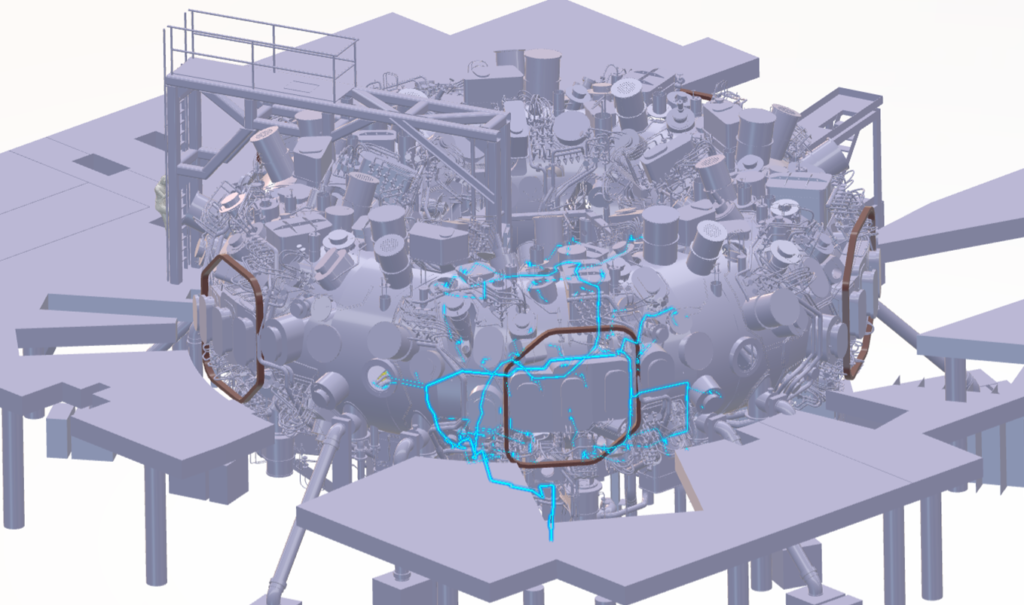
Felizmente, 3DEXPERIÊNCIA O ENOVIA oferece um conjunto de ferramentas de filtragem que permite que os designers definam o contexto com o clique de um botão, fazendo com que o tamanho do modelo não seja um problema.
O que o comando Filter faz

O comando Filter (Filtro), encontrado na guia Navigation (Navegação) do aplicativo Product Finder (modo Explore), oferece várias opções para filtrar a estrutura de um produto:
- Da seleção
- Crie um filtro baseado na seleção manual de quais componentes da estrutura de montagem devem ser mantidos ou removidos.
- Por atributos
- Crie um filtro com base nos atributos dos componentes da estrutura de montagem (por exemplo, Descrição, Título, etc.).
- Filtro de volume
- Crie um filtro com base na localização e na forma da geometria em 3D. Os locais são definidos por formas geométricas, como cubos, esferas ou proximidade de componentes.
- Filtro de engenharia
- Crie um filtro com base em configurações predefinidas criadas em outros 3Daplicativos de EXPERIÊNCIA.
Depois que um filtro é definido, um símbolo de filtro indica que um filtro foi aplicado. Um filtro pode ser armazenado e usado para abrir a estrutura filtrada diretamente para criação ou para criar uma visualização filtrada em um desenho.
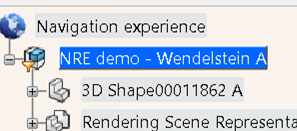
Como definir um filtro de volume para uma montagem grande
No comando Filter (Filtro), clique duas vezes em Volume para definir um Volume Filter (Filtro de volume).
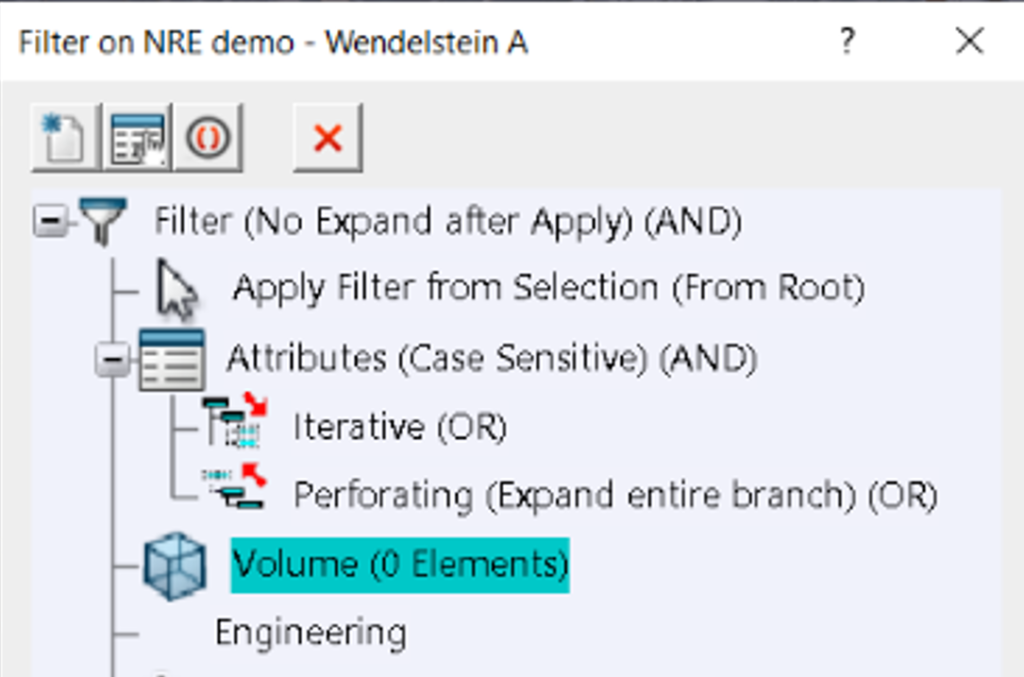
Na caixa de diálogo Volume Filter Definition (Definição de filtro de volume), há várias formas disponíveis para definir o volume. Selecione o Tube System e clique em Offset type. É criado um deslocamento de volume do sistema de tubos selecionado:

Use o cursor para redimensionar o volume:

Valide o volume para confirmar a criação do filtro de volume.
Quando o filtro de volume é aplicado, a montagem é filtrada, removendo todas as peças que não estejam tocando o volume definido.
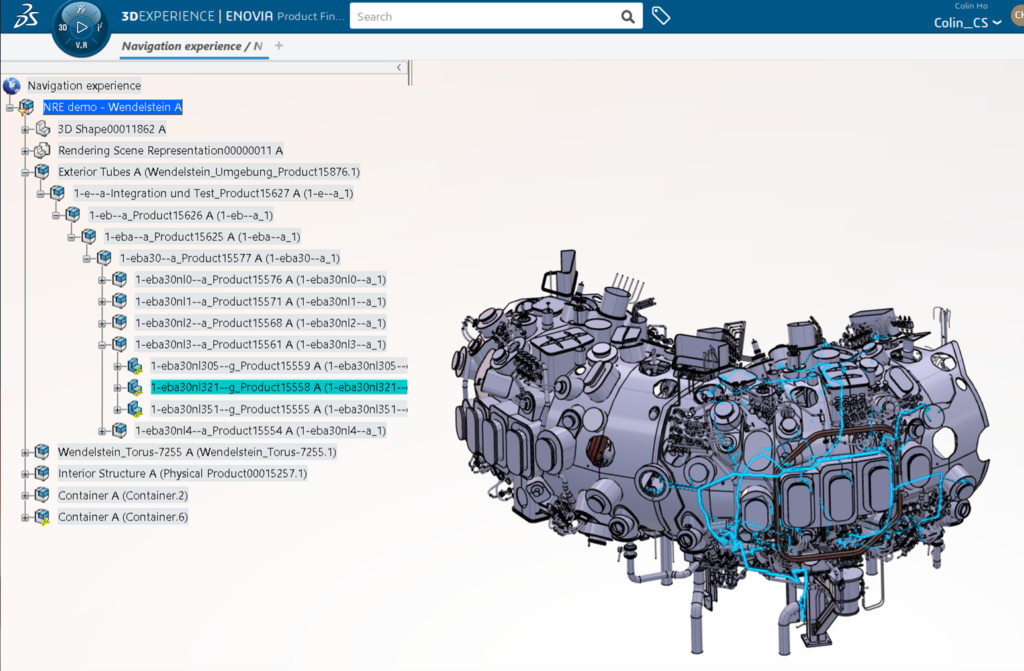
Et voilà! Com o recurso de filtragem do 3DEXPERIENCE ENOVIA, uma tarefa que levaria horas em um software CAD convencional agora pode ser realizada com apenas alguns cliques.
Participe do fórum para Designers!
Sua experiência é vital para a comunidade. Junte-se a nós e contribua com seu conhecimento!
Participe do fórum agoraCompartilhe, aprenda e cresça com os melhores profissionais do setor.

